创建圆形图的捷径
本文提供一条创建圆形图的捷径,你可以利用预先绘制的智能化形状来绘图,省时省力又省心。
圆形图和线型图相比的优势在于,其循环状的性质可以展示周期性的信息输入和输出,整个过程没有中断。为节省时间,你可以参考视频教程:如何创建环形图
准备工作
不准备就意味着你准备会失败。以下是绘图需要的一些准备工作。
研究你需要用环形图来表达什么主题? 对主题有深入的理解可以让演示更顺利。给你的观点搜集更多的资料。
分析
整个过程包含有多少阶段?各个阶段的顺序是什么,阶段之间如何关联?你需要如何解释每个阶段或步骤?根据这些问题收集和整理资料。
开始绘制圆形图
打开模具
启动亿图后,在商务类中找到圆形图,双击它的图表标,亿图随之打开绘图页面和相关模具。
多种多样的圆形图模板
亿图提供风格各异的圆形图模板,省去了绘画这个步骤。此外,图形是智能化的,可以通过浮动按钮进行快速编辑。你可以挑选箭头风格,堆叠圆形,饼状或者环状的圆形图模板,如下图所示。

设置圆形图
改变圆形的大小
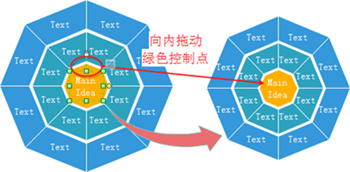


再来看另外一个例子,圆形4。
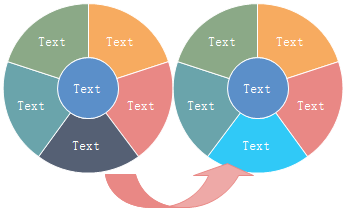
- 点击形状,过几秒后点击一个子形状来选中它。当子形状被选中时,形状周围出现蓝色的边框。第一次点击选中的是整个形状,出现绿色边框。你可以仅仅改变子形状的颜色。
改变间距
为了突出圆形中心的主题,你可以增大间距,比如圆形6。
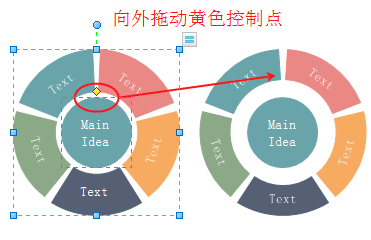
- 点击两次选择外围的圆圈。一个黄色的控制点出现。
- 向外拖动控制点增大间距,同时圆圈的宽度减少。
一个模板可以变化成多种样式,给你提供更多的可能性,绘制出风格迥异的图形。
- 增加圈数
- 每一圈都有自己的浮动按钮,你可以改变每一圈的段数。
- 改变任意一圈的子形状的颜色。
- 通过相应控制点,改变圈之间的间距和圆圈的宽度。

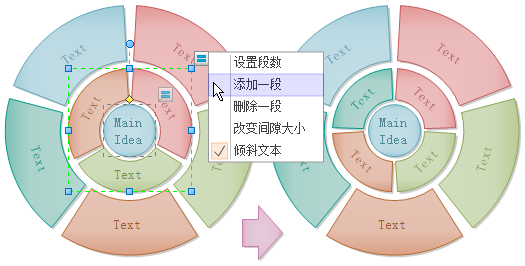
插入文本,调整文本格式

下载亿图圆形图软件
 如何操作
如何操作